Hibaelhárítás a Windows kék halálos képernyőjén vagy a leállítási hibáknál
Ez az útmutató segít megérteni, elemezni, elhárítani és kijavítani a Windows Blue Screen of Death(fix Windows Blue Screen of Death) -et , a leállítási hibákat(Stop Errors) , a hibakódokat(Error Codes) , a hibaellenőrzési hibákat, a rendszerösszeomlási hibákat, a rendszerhibákat, a kernelhibák összeomlását a Windows 11/10/8/7rendszerben(Bug Check) . Amikor a Windows olyan feltétellel találkozik, amely veszélyezteti a rendszer biztonságos működését (pl. „hiba”), a rendszer leáll.
(Blue Screen)A halál (Death)kék képernyője a Windows 11/10
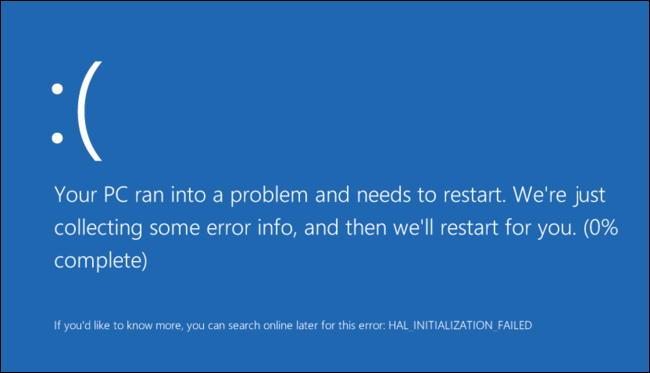
Ezt a feltételt " hibaellenőrzésnek(bug check) " nevezik . Általában rendszerösszeomlásnak, kernelhibának, rendszerhibának vagy leállítási(Stop Error) hibának is nevezik .
A Windows XP rendszerben(Windows XP) a Windows hibajelentési(Windows Error Reporting) rendszer alapvetően manuális volt, de mára továbbfejlesztették és egyszerűsítették a Windows 7 és Windows Vista rendszerben(Windows Vista) . Bár ez a helyzet, a Blue Screens nem tűnt el. Továbbra is láthatja őket Windows 7/8 .
Általában a BSOD előfordulásakor egy másodpercig marad, mielőtt a számítógép azonnal újraindul. Így nem tudjuk elolvasni a leírtakat. Ennek megkerüléséhez le kell tiltania a számítógép automatikus újraindítását az Indítási(StartUp) és rendszer-helyreállítási(System Recovery) beállításoknál. A hibakód ismerete segíthet a probléma/megoldás azonosításában. Tedd a következők szerint:
Az UAC(UAC) letiltása . Control Panel > System és Maintenance > System > Advanced System Settings > Advanced lap > Az Indítás(Startup) és Recovery > Click Settings > Clear az Automatikus újraindítás(Automatically Restart) jelölőnégyzet jelölését, majd kattintson az OK gombra. Engedélyezze az UAC-t(UAC) .
A Windows a legtöbb esetben megpróbálja önállóan kijavítani a problémát, de ha nem tud magától helyreállni, kék képernyőt fog okozni.
Kék képernyő hibák a Windows 11/10 rendszerben

A Windows rendszer felhasználói bizonyosan átélték már a „The Fatal Exception” rémületét, amelyet általában „Blue Screen Of Death”-nek vagy BSOD -nak neveznek . Bár a BSOD nagyrészt a szoftveres salakhalomra került, a Vista rendszerben(Vista) az összeomlásokat nem sikerült teljesen száműzni. Amikor a Windows olyan feltétellel találkozik, amely veszélyezteti a rendszer biztonságos működését (pl. „hiba”), a rendszer leáll. Ezt a feltételt „hibaellenőrzésnek” nevezik. Általában rendszerösszeomlásnak, kernelhibának, rendszerhibának vagy leállítási(Stop) hibának is nevezik . Ha a Windows olyan súlyos hibába ütközik, hogy leállítja a futást, megjelenik aBLUE SCREEN OF DEATH vagy csak „szeretettel” BSOD néven !
A Windows 11/10/8/7 rendszerben, ellentétben az XP-vel, ahol a rendszer alapvetően manuális volt, a Windows hibajelentést(Windows Error Reporting) javították és egyszerűsítették a Windows 7 és Vista rendszerben(Vista) . Az embernek utána kellett járnia, hogy kiderüljön, elérhető-e a megoldás. Ez meglehetősen fájdalmas folyamat volt. A Windows 10/8/7/Vista ez a teljes jelentéskészítési és nyomon követési folyamat automatizált.
Manapság a Windows 11/10/8/7/Vista felhasználók gyakrabban látják a következő üzenetet: " A Microsoft Windows operációs rendszer nem válaszol(Microsoft Windows Operating System is not responding) ." A felhasználók pedig két lehetőséget kapnak. Lehetnek „Bezárni a programot” vagy „ Várni(Wait) , amíg a program válaszol. ” Az ember(” One) abban a reményben vár, hogy megoldódik a probléma, vagy csak bezárja a programot, és felkészül az információvesztésre. Ezek az üzenetek legalább kevésbé ijesztőek.
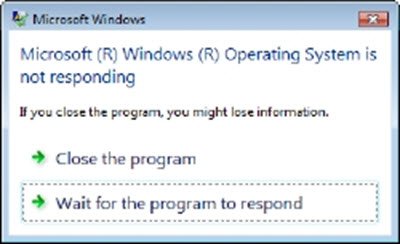
A BSOD(BSODs) -ok viszont enyhén szólva meglehetősen traumatikusak és frusztrálóak voltak/vannak!
A Stop(Stop) hiba pontos szövege attól függően változik, hogy mi okozta a hibát. A formátum azonban szabványos, és 3 részből áll(3 parts) :
- 1. RÉSZ(PART 1) : Szimbolikus hibanév: Ez a Stop Error üzenet, amelyet az operációs rendszer kap, és megfelel a megjelenő Stop Error számnak.
- 2. RÉSZ(PART 2) : Hibaelhárítási javaslatok: Ez a szöveg az adott típusú leállítási hibára vonatkozik.(Stop)
- 3. RÉSZ(PART 3) : Hibaszám és paraméterek: Ez a hibaellenőrzési információ. A STOP(STOP) szót követő szöveg tartalmazza a hibaszámot hexadecimális formában, és legfeljebb négy olyan paramétert, amelyek erre a hibatípusra jellemzőek.
Általánosságban elmondható, hogy nincs túl sok lehetőség semmilyen típusú helyreállításra. Normális esetben az ember megpróbálja egyszerűen „újraindítani” a számítógépet abban a reményben, hogy a BSOD valamilyen illesztőprogram ritka állapota miatt következett be, amelyet figyelmen kívül hagytak a kódolás és a tesztelés során. De ha a BSOD továbbra is fennáll, van néhány taktika, amelyet a rendszer javítására lehet alkalmazni, több mint 250 dokumentált BSOD kód létezik(250 documented BSOD codes) .
Vegyük például a leggyakoribb BSOD-t:
0xA hibakód – IRQL_NOT_LESS_OR_EQUAL(0xA – IRQL_NOT_LESS_OR_EQUAL)
Ez egy meglehetősen gyakori BSOD , amely akkor fordul elő, amikor egy illesztőprogram illegálisan hozzáfért egy memóriahelyhez, miközben az NT egy adott IRQL -n működik . Ez egy illesztőprogram-kódolási hiba, amely egy érvénytelen memóriahelyhez való hozzáféréshez hasonlít.
Paraméterek:
1 – memóriahely, amelyre hivatkoztak
2 – IRQL a referencia időpontjában
3 – 0 == olvasás, 1 == írás
4 – kód címzett, amelyre hivatkozott a memória
Helyreállítás/kerülő megoldás:
Nincs. Ez végzetes hiba, és egy illesztőprogram-kódolási hiba.
Mi az első lépés a Blue Screen of Death hiba megoldásához?
A Windows 10(Windows 10) BSOD-jai vagy Stop Errors-jai jobbnak, felhasználóbarátabbnak és a szemnek könnyebbnek tűnnek. De nem sok részletet közölnek. Kényszerítenie kell az operációs rendszert, hogy megjelenítse a Stop Error információkat a Windows 10 rendszerben .
Memóriakiíratások hibakeresése
Ha tudni szeretné, hogyan lehet hibakeresni a memóriakiíratásokat(Memory Dumps) , hogy megtudja a BSOD okát , töltse le és telepítse a Microsoft hibakereső eszközöket(Microsoft Debugging Tools) . Győződjön meg arról, hogy az oldalfájl továbbra is a rendszerpartíción található. Ellenkező esetben a Windows nem tudja menteni a hibakereső fájlokat.
A Crash Dump Analyzer szoftverrel(Crash Dump Analyzer software) elemezheti az összeomlási kiírási jelentéseket.
TROUBLESHOOT WINDOWS STOP ERRORS/BSODs
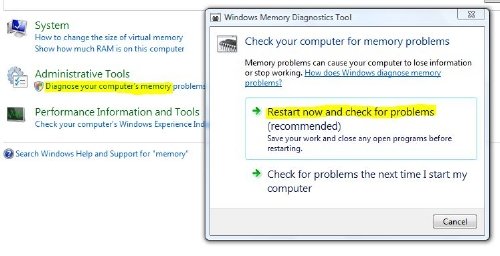
- Mindenekelőtt (First)ellenőrizze(Foremost) , hogy a Rendszer-visszaállítás(System Restore) megoldja-e ezt a problémát.
- Ellenkező esetben futtassa a vírus- és kémprogram-elhárítót, valamint a PC Junk/Registry Cleaner programot .
- Ezt követően futtassa a Windows Lemezellenőrző segédprogramot(Windows Check Disk Utility) .
- Ezután próbálja meg azonosítani, hogy végrehajtott-e szoftver- vagy hardvermódosítást vagy módosítást.
- A legtöbb esetben a szoftver az áldozat, nem pedig az okozója a BSOD-oknak. Tehát ne zárja ki a hardverproblémákat. Lehet, hogy sérült merevlemez, hibás fizikai RAM , túlmelegedett CPU chipek vagy bármi más!
- Ellenőrizze, hogy látható-e az illesztőprogram neve a hiba részletei között. Ha lehetséges, akkor az illesztőprogram egyszerű letiltása, eltávolítása vagy korábbi verzióra való visszaállítása segíthet megoldani a problémát. Leggyakrabban a hálózati interfész (Network)kártyák(Video Adapters) , a lemezvezérlők és a videoadapterek a bűnösök.
- Ellenőrizze a memóriáját. Használja a Windows memóriadiagnosztikai eszközt(Memory Diagnostic Tool) . Lépjen a Vezérlőpultra(Control Panel) , és írja be a „memory” kifejezést a keresőmezőbe(Search) . A Felügyeleti eszközök(Tools) alatt kattintson a Számítógép memóriaproblémák(Memory Problems) diagnosztizálása elemre . Az itt látható Windows memóriadiagnosztikai eszközben(Windows Memory Diagnostics Tool) válassza ki az egyik lehetőséget.
- Gondosan ellenőrizze a rendszer BIOS -át. Elérhető frissítés a rendszer vagy az alaplap gyártójától? Gondosan ellenőrizze a BIOS dokumentációját; (BIOS)az összes BIOS -beállítás alapértékre állítása néha megoldhatja a túlzott finomhangolás okozta problémát.
- Ellenőrizze, hogy kevés a rendszererőforrás? Néha a lemezterület(Disk Space) vagy a RAM kritikus hiánya BSOD-okat okozhat.
- Ellenőrizze, hogy nem sérült-e meg egy rendszerfájl? Dolgozzon csökkentett módban(Safe Mode) , mivel csak az alapvető illesztőprogramok és szolgáltatások aktiválva vannak. Ha a rendszer Csökkentett módban(Safe Mode) indul, de nem normálisan, akkor nagy valószínűséggel az illesztőprogram problémája van. Próbálja meg az Eszközkezelőt (Device Manager)csökkentett módban(Safe Mode) futtatni , és távolítsa el a legvalószínűbb gyanúsítottat. Vagy futtassa a Rendszer-visszaállítást(System Restore) csökkentett módban(Safe Mode) .
- Futtassa a Windows 10 kék képernyő hibaelhárítóját .
Mi a teendő, ha azt gyanítja, hogy egy illesztőprogram(Driver) okozza a BSOD-okat
Ha azt gyanítja, hogy egy hibás eszközillesztő a hibás a BSOD-ban, hívjon egy kevésbé ismert, de hatékony hibaelhárító eszközt, a Driver Verifier Managert(Driver Verifier Manager) . Írja be a verfier(verifier) kifejezést a keresősávba, és nyomja meg az Enter billentyűt a Verifier.exe megjelenítéséhez . Futtatás (Run)rendszergazdaként(Administrator) . _ Ez az eszköz segít ténylegesen azonosítani a hibás illesztőprogramot.
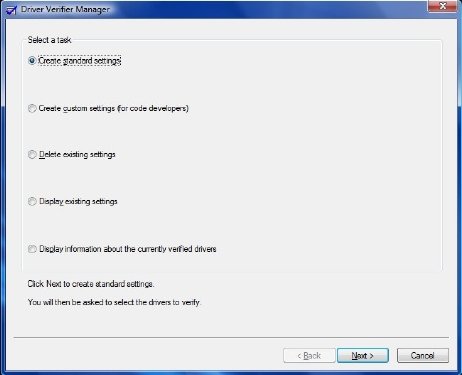
Most válassza a „Szabványos beállítások létrehozása” lehetőséget. Ezután(Next) válassza ki az ellenőrizni kívánt illesztőprogramok típusát. Az aláíratlan illesztőprogramok valószínűleg problémákat okozhatnak, mivel azokat a Windows régebbi verzióihoz hozzák létre . Kattintson a Tovább gombra(Click Next) a befejezésig.
A Driver Verifier Manager(Driver Verifier Manager) a következő módon működik. Ahelyett, hogy a géped egy megfejthetetlen BSOD -t dobna fel rád, bármikor leállíthatod a Driver Verifier -t a számítógéped indításakor, egy BSOD -dal , amely elég pontosan megmagyarázza a tényleges problémát! Ezután eldöntheti, hogy a problémát a sértő illesztőprogram frissítésével, visszaállításával vagy eltávolításával oldja meg.
Kérjük, vegye figyelembe, hogy ritka esetekben a Driver Verifier Manager talál egy nem megfelelő illesztőprogramot; előfordulhat, hogy nem ő a sértő. Legyen tehát rendkívül óvatos. Tekintse az azonosított Driver/s )et gyanakvó(k)ra, és ilyen esetben tegye meg a legjobb döntését.
A problémás illesztőprogramra(Driver) szűkítve három lehetőség közül választhat: Frissítés(Update) , Visszagörgetés vagy az (Roll Back)eszközillesztő(Device Driver) eltávolítása .
Ehhez nyissa meg az Eszközkezelőt(Device Manager) . Nyissa meg az eszköz tulajdonságai párbeszédpanelt, és a következő gombokkal hajtsa végre a karbantartási feladatokat az Illesztőprogram lapon:(Driver)
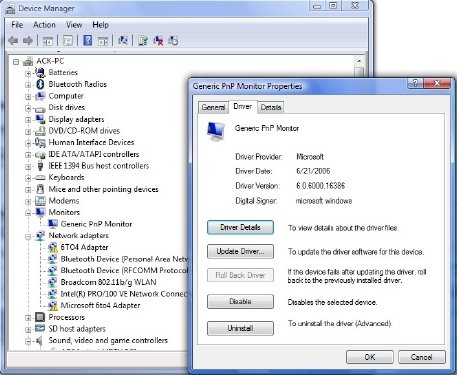
- Illesztőprogram frissítése(Update Driver) : Ezzel elindítja a Hardverfrissítő varázslót(Hardware Update Wizard) .
- Illesztőprogram(Roll Back Driver) visszaállítása: Ezzel eltávolítja a legutóbb frissített illesztőprogramot, és visszaállítja a konfigurációt a korábbi verzióra.
- Illesztőprogram eltávolítása(Uninstall Driver) : Ezzel teljesen eltávolítja az illesztőprogram fájljait és a rendszerleíró adatbázis beállításait a kiválasztott hardverhez.
Olvassa el(Read) : Hogyan lehet megállapítani, hogy melyik illesztőprogram okozza a kék képernyőt a Windows rendszeren?
A Windows gyakori kékképernyős hibáinak(Common Windows Blue Screen Errors) és megoldásainak listája
STOP 0x000000D1 vagy DRIVER_IRQL_NOT_OR_EQUAL
Talán a leggyakoribb BSOD! Ez akkor fordul elő, ha egy illesztőprogram illegálisan hozzáfért egy memóriahelyhez, miközben az NT egy adott IRQL -n működik . Ez egy illesztőprogram-kódolási hiba, amely egy érvénytelen memóriahelyhez való hozzáféréshez hasonlít. Helyreállítás/kerülő megoldás: Általában nincs. De ezek segíthetnek a KB810093 , KB316208 és KB810980 esetében(KB810980) .
STOP 0x0000000A vagy IRQL_NOT_LESS_OR_EQUAL
Egy kernel módú folyamat vagy illesztőprogram engedély nélkül próbált hozzáférni egy memóriahelyhez. Ezt a Stop hibát általában hibás vagy nem kompatibilis hardver vagy szoftver okozza. A sértő eszközillesztő neve gyakran megjelenik a Stop hibaüzenetben, és fontos támpontot adhat a probléma megoldásához. Ha a hibaüzenet egy adott eszközre vagy eszközkategóriára mutat, próbálja meg eltávolítani vagy kicserélni az adott kategóriába tartozó eszközöket. Ha ez a Stop hiba megjelenik a telepítés(Setup) során , gyanítson egy nem kompatibilis illesztőprogramot, rendszerszolgáltatást, víruskeresőt vagy biztonsági mentési programot. Ez a KB314063 mutathatja az irányt.
STOP 0x00000050 vagy PAGE_FAULT_IN_NONPAGED_AREA
Egy hardver-illesztőprogram vagy rendszerszolgáltatás olyan adatokat kért, amelyek nem voltak a memóriában. Ennek oka lehet a fizikai memória hibája vagy a nem kompatibilis szoftver, különösen a távirányító és a víruskereső programok. Ha a hiba közvetlenül az eszközillesztő vagy alkalmazás telepítése után jelentkezik, próbálja meg a Csökkentett módot(Mode) használni az illesztőprogram eltávolításához vagy a program eltávolításához. További információkért lásd: KB894278 és KB183169 .
STOP 0x000000C2 vagy BAD_POOL_CALLER
Egy kernel módú folyamat vagy illesztőprogram illegális memóriafoglalást kísérelt meg. A probléma gyakran egy illesztőprogram- vagy szoftverhibára vezethető vissza. Ezt esetenként egy hardvereszköz meghibásodása is okozza. További információkért lásd: KB265879 .
STOP OX000000ED vagy UNMOUNTABLE_BOOT_VOLUME
Ez akkor fordul elő, ha a Windows nem tud hozzáférni a rendszerindító fájlokat tartalmazó kötethez. Ha azonban ezt az üzenetet kapja a TO Vista frissítése közben , ellenőrizze, hogy kompatibilis-e a lemezvezérlő illesztőprogramja, és ellenőrizze újra a meghajtó kábelezését, és győződjön meg arról, hogy megfelelően van konfigurálva. Ha ATA-66 vagy ATA-100 illesztőprogramokat használ újra, győződjön meg arról, hogy 80 csatlakozós kábelt használ, és nem szabványos 40 csatlakozós IDE kábelt. Lásd: KB297185 és KB315403 .
STOP 0x0000001E vagy KMODE_EXCEPTION_NOT_HANDLED
A Windows kernel illegális vagy ismeretlen processzorutasítást észlelt, ami gyakran érvénytelen memória- és hozzáférési megsértések eredménye, amelyeket hibás illesztőprogramok vagy hardvereszközök okoztak. A hibaüzenet gyakran azonosítja a jogsértő illesztőprogramot vagy eszközt. Ha a hiba közvetlenül az illesztőprogram vagy szolgáltatás telepítése után jelentkezett, próbálja meg letiltani vagy eltávolítani az új kiegészítést.
STOP 0x00000024 vagy NTFS_FILE_SYSTEM
Probléma lépett fel az NTFS fájlrendszer illesztőprogramjában. Hasonló Stop hiba, 0x23, létezik a FAT32 meghajtóknál. A legvalószínűbb ok a lemez vagy a lemezvezérlő hardverhibája. Ellenőrizze az összes fizikai kapcsolatot a rendszer összes merevlemezével, és futtassa a Lemez ellenőrzése parancsot(Check Disk) . A KB228888(KB228888) segít.
STOP 0x0000002E vagy DATA_BUS_ERROR
A meghibásodott vagy hibás fizikai memória (beleértve a videoadapterekben használt memóriát is) a leggyakoribb oka ennek a Stop - hibának. A hiba oka lehet sérült merevlemez vagy sérült alaplap is.
STOP 0x0000003F vagy NO_MORE_SYSTEM_PTES
A rendszerében kifogytak az oldaltábla-bejegyzések ( PTE(PTEs) -k ). Ennek a viszonylag ritka hibának az oka lehet egy ellenőrizetlen biztonsági mentési program vagy egy hibás eszközillesztő. További információkért lásd: KB256004 .
STOP 0x00000077 vagy KERNEL_STACK_INPAGE_ERROR
A rendszer megpróbálta beolvasni a kerneladatokat a virtuális memóriából (az oldalfájlból), és nem találta meg az adatokat a megadott memóriacímen. Ezt a leállítási(Stop) hibát számos probléma okozhatja, például hibás memória, hibás merevlemez, nem megfelelően konfigurált lemezvezérlő vagy kábel, sérült adatok vagy vírusfertőzés. További információért kattintson a KB228753(KB228753) elemre .
STOP 0x0000007F vagy UNEXPECTED_KERNEL_MODE_TRAP
Valószínűleg hardverhiba(Hardware) , például hibás memóriachipek, nem megfelelő memóriamodulok, hibásan működő CPU , vagy a ventilátor vagy a tápegység meghibásodása okozhatja ezt a BSOD -t . Ez akkor is előfordulhat, ha túlhajtotta a CPU -t . Az üzenet további részleteket közöl. További segítségért lásd: KB137539 .
STOP 0x000000D8 vagy DRIVER_USED_EXCESSIVE_PTES
Ez azt jelzi, hogy egy rosszul megírt illesztőprogram miatt a számítógép nagy mennyiségű kernelmemóriát igényel. A hibaelhárítási javaslatok megegyeznek a STOP 0X3F üzenetben találhatóakkal. A KB256004(KB256004) segít
STOP 0X000000EA vagy THREAD_STUCK_IN_DEVICE_DRIVER
Új videoadapter vagy frissített (és rosszul megírt) video-illesztőprogram telepítése után fordulhat elő. A videoadapter cseréje vagy egy másik videó-illesztőprogram használata segíthet. Lásd: KB293078 .
STOP 0XC000021A vagy STATUS_SYSTEM_PROCESS_TERMINATE
Ez akkor fordul elő, ha komoly biztonsági probléma van a Windows rendszerrel(Windows) . Egy alrendszer, például a Winlogon vagy a CSRSS veszélybe került; vagy a rendszerfájlok eltérése miatt; vagy ha a rendszerengedélyeket helytelenül módosították. A probléma gyakori oka néhány harmadik féltől származó program. Próbáljon meg azonosítani minden új programot, amelyet telepített, és távolítsa el.
STOP 0XC00000221 vagy STATUS_IMAGE_CHECKSUM_MISMATCH
Ez sérült oldalfájlt jelez; vagy lemez vagy fájl sérülése; vagy hibás hardver. A hiba jelzi a sérült rendszerfájl pontos természetét és nevét. Előfordulhat, hogy a probléma megoldásához a Windows helyreállítási környezetet(Environment) vagy a rendszer-visszaállítást(System Restore) vagy a legutolsó helyes konfigurációt kell használnia.(Known Good Configuration)
REGISTRY_ERROR
Ez a leállási hiba ritka, és a rendszerleíró adatbázis merevlemezről való nem megfelelő olvasásának az oka. A legjobb, ha megpróbálja visszaállítani a rendszerleíró adatbázist a biztonsági másolatból.
DIVIDE_BY_ZERO_ERROR
Ezt a leállási hibát az okozza, hogy egy alkalmazás megpróbál nullával osztani. Ha ezt a hibát kapja, és nem tudja, melyik alkalmazás okozta, érdemes lehet megpróbálni megvizsgálni a memóriakiíratást.
KMODE_EXCEPTION_NOT_HANDLED
A helytelenül konfigurált eszközillesztő rendszerint ilyen típusú hibát okoz. Nehéz elkülöníteni és hibaelhárítást végezni.
INVALID_PROCESS_ATTACH_ATTEMPT
Ez a 0x5 hibakód(Bugcode 0x5) azt jelzi, hogy egy kernelfolyamat megpróbált csatlakozni egy másik folyamathoz. A diagnózis megkönnyítése érdekében a felhasználónak fel kell jegyeznie az összes olyan alkalmazást, amely a hiba idején futott. Nincs helyreállítás vagy megoldás.
HARDWARE_INTERRUPT_STORM
Az ilyen hibát általában egy rosszul megírt illesztőprogram vagy firmware okozza. Nehéz a hibaelhárítás, de az Eszközkezelő(Device Manager) vagy a Rendszerinformációs(System Information) eszköz segíthet.
INACCESSIBLE_BOOT_DEVICE
Ez a leállási hiba akkor fordul elő, ha a Windowsnak(Windows) problémái vannak a merevlemezről való olvasás során. Ezt a hibát egy hibás eszközillesztő okozhatja. Megpróbálhatja futtatni a víruskeresőt is.
PFN_LIST_CORRUPT
Ezt a Bugcode 0x4E hibát általában a hibás (Bugcode 0x4E)RAM okozza . Érdemes ellenőrizni vagy kicserélni a RAM -ot. (RAM)Ha ez nem működik, nincs más ismert helyreállítási vagy kerülő megoldás
MACHINE_CHECK_EXCEPTION
Ha túlhajtotta a CPU -t, ez előfordulhat. Ellenőrizze az áramellátást is.
MULTIPLE_IRP_COMPLETE_REQUESTS
Ez a 0x44 hibakód(Bugcode 0x44) hibát jelez az illesztőprogram logikájában. Ezt egy erősen terhelt rendszeren tapasztalták. Nincs helyreállítás vagy megoldás.
NMI_HARDWARE_FAILURE
Általában rossz SIM(SIMMS) -kártyák okozzák . A legjobb, ha felhívja a hardver eladóját.
Érdemes lehet a BlueScreenView segítségét is igénybe venni . Ez egy olyan segédprogram, amely a „blue screen of death” összeomlások során létrehozott összes minidump fájlt képes tárolni, és egy táblázatban megjeleníti az összes összeomlás információit. A BlueScreenView(BlueScreenView) minden összeomlásnál megjeleníti a minidump fájlnevet, az összeomlás dátumát/időpontját, a kék képernyőn megjelenő alapvető összeomlási információkat ( Bug Check Code és 4 paraméter), valamint az összeomlást esetlegesen okozó illesztőprogram vagy modul adatait ( fájlnév, terméknév, fájlleírás és fájlverzió). A felső panelen megjelenő összes összeomlás esetén az alsó panelen megtekintheti az összeomlás során betöltött eszközillesztő-programok részleteit. BlueScreenViewmegjelöli azokat az illesztőprogramokat is, amelyek címe megtalálható az ütközési veremben, így könnyen megtalálhatja a feltételezett illesztőprogramokat, amelyek valószínűleg okozták a balesetet.
További források:(Additional Resources:)
- Elemezze összeomlási dumpjait a WhoCrashed segítségével(Analyze your crash dumps with WhoCrashed)
- A Windows hibaellenőrzési vagy leállítási hibakódjainak listája .
Olvassa el(Read) : Lila, barna, sárga, piros, zöld halál képernyő magyarázata .
Related posts
A Halál narancssárga képernyőjének javítása a Windows 11/10 rendszerben
Ingyenes Fake Blue Screen of Death generátor alkalmazások Windows 10 rendszerhez
Javítsa ki a hardlock.sys Blue Screen Of Death hibát a Windows 11/10 rendszerben
A Blue Screen of Death hiba kijavítása a Windows 11/10 rendszerben
Javítsa ki az aksdf.sys Blue Screen of Death hibát a Windows 11/10 rendszerben
Javítsa ki a CRITICAL PROCESS DIED, 0x000000EF hibát a Windows 11/10 rendszerben
Javítsa ki a win32kfull.sys Blue Screen hibát a Windows 10 rendszerben
Javítsa ki az Sdbus.sys Blue Screen Of Death hibát a Windows 11/10 rendszerben
Hol található a BSOD naplófájl helye a Windows 11/10 rendszerben?
VÁRATLAN KERNEL MODE TRAP hiba a Windows 11/10 rendszerben
Hogyan kényszerítheti ki a billentyűzetet a Blue Screen Of Death megjelenítésére a Windows rendszerben
A BlueScreenView használata Windows 11/10 rendszeren
Javítsa ki az Ntfs.sys sikertelen BSOD-hibáját Windows 10 rendszeren
Kernel Security Check Failure hiba a Windows 11/10 rendszerben
Javítsa ki az aksfridge.sys Blue Screen hibát a Windows 10 rendszerben
A CACHE_MANAGER Blue Screen javítása Windows 10 rendszeren
A KERNEL DATA INPAGE ERROR (Msis.SYS) hibajavítása a Windows 11/10 rendszerben
Javítsa ki a VIDEO_DXGKRNL_FATAL_ERROR hibát a Windows 11/10 rendszerben
KERNEL_MODE_HEAP_CORRUPTION Kék képernyő a Windows 11/10 rendszeren
SESSION_HAS_VALID_POOL_ON_EXIT Blue Screen Windows 11/10 rendszeren
